Googleアナリティクス設置直後にログインして感じる事は、自分のアクセス数ばかり…ということ。
まずは自分のアクセスがカウントされないように、設定する必要があります。
Googleアナリティクスの解析から、自分のアクセスを除外したい場合には、以下の4つの方法があります。
目次
自分のアクセスを除外する4つの方法
1. Googleアナリティクス オプトアウト アドオンで除外する
初心者でも簡単にできる1番おすすめの方法です。
使用しているブラウザに、Googleが提供しているブラウザの拡張機能「Googleアナリティクスオプトアウトアドオン」をインストールする方法です。(Chrome、Internet Explorer 11、Safari、Firefox、Opera で利用できます)
インストールするだけなので、5分もあれば簡単にインストールできます。
2. WordPressのログインユーザーを除外する
個人や小規模企業など、サイトを閲覧する人が全てWordPressにログインできる環境ならこの方法がおすすめです。
スマホやタブレットや自宅PCなどでも、WordPressにログインしてればアクセス解析から除外できます。
しかし、そもそもWordPressを利用していない人にとっては使えない方法です。また、スマホやタブレットで毎回ログインするのは面倒といったデメリットもあります。
3. IPアドレスで除外する
固定IPアドレスを使っている中規模以上の企業は「IPアドレスによるアクセス除外の方法」が確実です。しかし個人や中小企業などの場合は、固定IPを使っていることが少なく、この方法が利用できません。
私もプロバイダに確認しましたが、動的IPアドレスでした。固定IPアドレスを使うには法人向けプランへの変更が必要になります。
という事で私は「IPアドレスで除外する方法」はできません。
4. Cookieを利用して除外する
クッキーをセットするHTMLページを作成し、そこを経由したアクセスのみ除外する方法です。除外したい対象人数やデバイスが多い場合に適した方法です。
このようにGoogleアナリティクスで自分のアクセスを除外するのはいろんな方法があります。今回は1番簡単で確実なGoogleアナリティクス オプトアウト機能で除外する方法をお伝えしたいと思います。
Googleアナリティクス オプトアウトで除外する方法
初心者でも簡単にできる1番おすすめの方法です。
Google アナリティクス オプトアウト アドオンとは
Google アナリティクス オプトアウト アドオンは、Google アナリティクス JavaScript(ga.js、analytics.js、dc.js)によるデータの使用をウェブサイトのユーザーが無効にできるように開発された機能です。
導入が簡単というメリットが大きいですが、下記デメリットもあります。
メリット
・導入が簡単
デメリット
(1) スマホやタブレットからのアクセスは除外できない
(2) 使用するブラウザすべてにインストールする必要がある
(3) 他人のサイトを訪れた際もカウントされなくなる
スマートフォンやタブレット、またオプトアウト アドオンのサポート対象外ブラウザからのアクセスが除外できないことがネックです。
私の場合、パソコンでwordpressにログインして投稿し、スマホやタブレットで確認する機会が多くなっていますので、確実に除外する方法としては使えないような気がします。
確実に除外を目指すなら、WordPressのログインユーザーを除外する方法と組合わせるのがいいかと思います。
オプトアウト アドオンの導入方法
導入はとにかく簡単で、「Google アナリティクス オプトアウト アドオン」のページを普段使っているブラウザで開いて、画面の指示通りにクリックしていくだけです。
【手順1】
Google アナリティクス オプトアウト アドオンのダウンロードページヘアクセスします。
» https://tools.google.com/dlpage/gaoptout?hl=ja
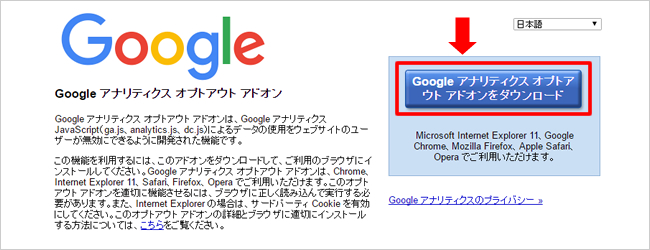
青いボタン「Google アナリティクス オプトアウト アドオンをダウンロード」をクリック
クリックするとブラウザによって異なった動作をします。詳細は以下を参考にしてください。
Google Chrome の場合
【手順2】
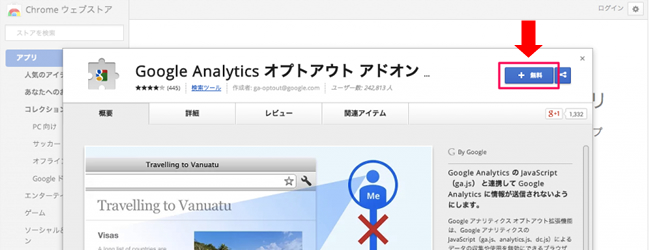
ダウンロードをクリックすると「Google Analytics オプトアウト アドオン」ウィンドウが表示されるので、「+無料」をクリック
【手順3】
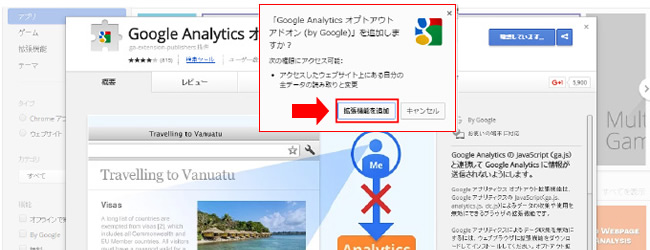
「拡張機能の追加」をクリック
これでアドオン追加の完了です。



